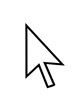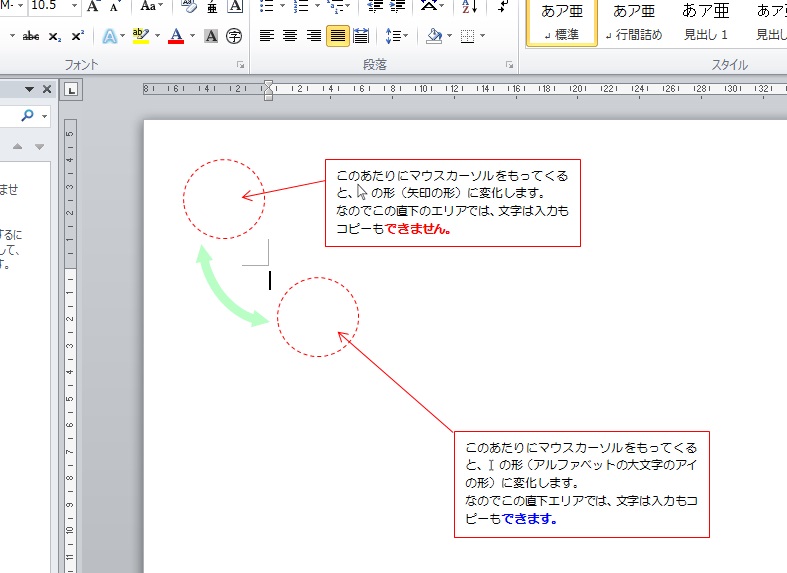● 超重要!!!!パソコン初心者の方は必ず理解してください。~文字列の選択状況の見分け方と文字列の入力について
※まだメチャクチャ書きかけです。すみません。
※間違ってたらすみません。
※メモ書きなので、自分でも意味不明な箇所も多いです。ごめんなさい。
★ 文字と文字列について
「文字」は1文字分のこと、あるいは、絵と区別しての「文字」の意味で使うことが多いです。
「文字列」は、「1文字以上の文字の集まり並び」のことをいいます。
単語単位でも文章単位でも、文字数単位でも、意味なく途中でぶった切られていても、とにかく、「1文字以上の文字の集まりのこと」を言います。
★「点滅カーソル」とは?
上と下に短い横棒が無い英語の大文字の「I(アイ)」のような形状で1秒間隔くらいで点滅を繰り返す縦棒のことです。「|」といった、本当に縦棒だけの形状で点滅しています。
文字を入力できる場所・・・、
・例えばワープロソフトの白紙のどこか、
・表計算ソフトの任意のセル内のどこか、
・各種設定画面や入力画面の文字入力欄のどこか、
で、ぺっか、ぺっか、ぺっか、ぺっか、と点滅を繰り返しています。
下図も参照してみてください。
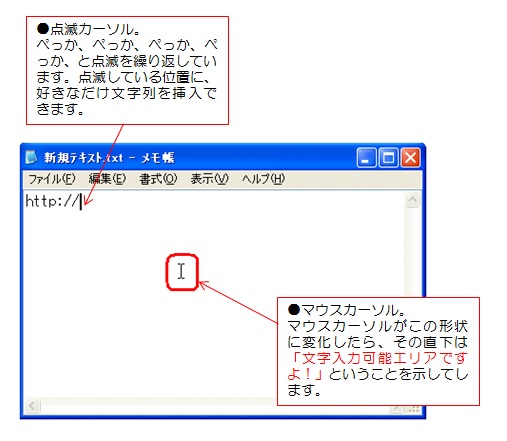
★「文字入力時のマウスポインタ(マウスカーソル)の形状変化」とは?
ここで言っているのは、上と下に短い横棒がついた、英語の大文字の「I(アイ)」のような形状に変化した際のマウスカーソルのことです。(※マウスカーソルはマウスポインタと呼ばれることもあります。)
****
点滅カーソルとの違いは、前項の図を参照してみてください。
通常は、上図のように左斜め上の方向の矢印の形状なのですが、「その時々でできること」の変化に伴って、マウスポインタの形状も変化します。
逆に言うと、マウスポインタの形状が変化したら、「その時々でできること」も「変わる」ということです。
このことはWindowsパソコンだけでなく、どんな種類のパソコンでも同じです。
絶対に忘れないようにしておいてください。
話がそれますが、文字が流ちょうに入力できなくてもパソコン操作は十分上達します。そしてその上達する人は、選択のことがよくわかっている人と、この「マウスの形状の変化に敏感かつ疑問を持てる」という人です。「なんでこんなに色々な形に変化するの?」と分かる人は画面の変化や間違い探しに長けているため、「今回は前回とは違う」「今回はいつもとは違う・これまでとは違う・新しいパターンだ」というという二者択一を繰り返していける人だからです。
パソコンは、高度な知識がなくても、画面やマウスの形状を注意深く観察できて、二者択一が繰り返せる人なら、誰でも短期間で上達します。
逆に言いますと、このマウスカーソルの形の変化に気づけない人、二者択一が繰り返せない人、今何が選択されているのかがわからない人、は、いくらタイピングが速かろうが、いくら東大を出ていようが、いくらアートや工学に詳しかろうが、上達したくても「絶対にできない」ということになってしまいます。
なぜなら、パソコン操作は・・・
(01)選択(文字の入力場所や文字列、図形、レイヤ=階層などの選択)
(02)文字入力
(03)コピー
(04)ペースト
(05)削除
(06)クリックとドラッグ&ドロップ
の繰り返しでしかありませんが、でもその時「必ず」・・・
(01)選択(文字の入力場所や文字列、図形、レイヤ=階層などの選択)
をしてからでないと、(02)~(06)が「死んでも」「100%」「例外なく」「できない」という、そういう仕組みになってしまっているからです。(選択とクリックやドラッグが「同時」になる場合は多々ありますが。)
つまり、『(01)選択(文字の入力場所や文字列、図形、レイヤ=階層などの選択)』が操作の「スタート」「一番最初にすること」となるからです。
なので、なおさら、「選択」が重要です。
マウスカーソルの形の変化に気づけない人、
二者択一が繰り返せない人、
は、「今何が選択されているのかがわからない人」なので、その人は
「死んでも」「100%」「例外なく」しかも、「永遠に」「パソコン操作を覚えられない」ということになってしまいます。
あるいは、最低限の操作しかできず、上達することは、「死んでも」「100%」「例外なく」、しかも「永遠に」、「ありません」。大変残念なのですが・・・。
だからこそ、必ず、この「選択」と「マウスカーソルの形の変化に気づける」「二者択一が繰り返せる」ということを常に意識してください。
また、(さらに話がそれてすみませんが)それ以上に大事なのは、「操作手順を自分のパソコン専用のノートに記述する(汎用操作でなくてもいいので)」、ということです。
それをしない人も、永遠にパソコンは上達しません。(ちなみに僕も、今でもWordファイルやテキストファイルに、それをやっています。)知り合いに70過ぎのおばあさまがこれをやっているのですが、覚えるのがすごく早いです。逆に若い方でもこれをやらない人は、いつまでたってもぜんぜん、覚わりません。
話を戻します。
例えば、前項のような・・・
・例えばワープロソフトの白紙のどこか、
・表計算ソフトの任意のセル内のどこか、
・各種設定画面や入力画面の文字入力欄のどこか、
の上では、マウスポインタの矢印の形は、常に、英語の大文字の「I(アイ)」のような形状に変化したままになります。
なので、画面上でマウスポインタをあっちこっちと動かしているなかで、急に(一瞬とか)、マウスポインタが「I(アイ)」のような形状に変化することがあります。
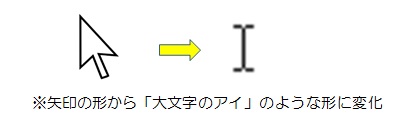
その場合は、『 その「I」状に変化した直下のエリアだけは「文字入力(あるいはコピーだけ)ができる」』・・・ということを意味します。(逆に、再度、もとの矢印の形状に戻ったら、その直下のエリアは文字列の入力やコピーなどができなくなります。)
※マウスカーソルが「I」状に変化しても文字が入力できない場合もあります。ただ、その場合は「文字を選択してコピーする」ということだけはできる場合がかなり多いので、『マウスカーソルの形が「I」状に変化=文字のコピペが可能』という判断基準にしてみてください。
たとえばなんらかのメッセージ画面の文字の上にマウスカーソルを重ねた瞬間に、もし「I」状に変化すれば、その部分は文字の選択とコピペが可能、ということがかなり多いです。(下図参照)
・例:ファイルのプロパティのダイアログ画面
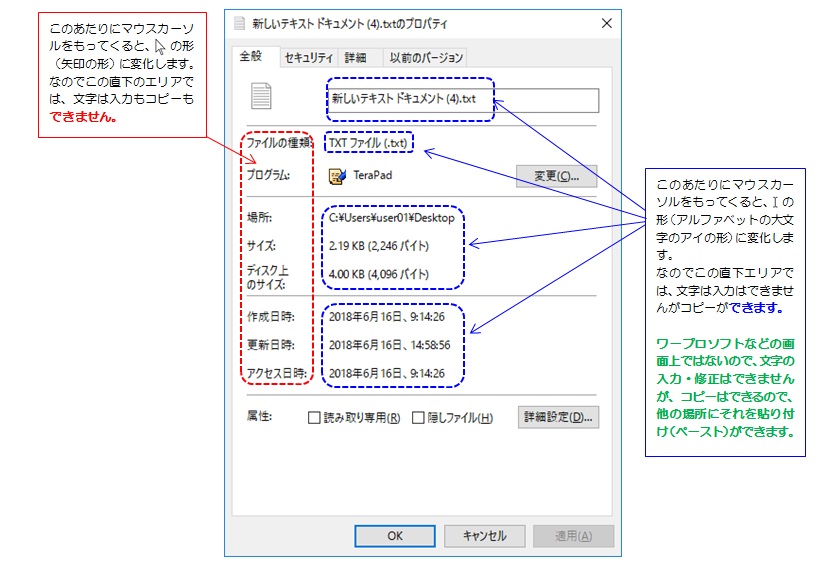
このような画面以外にも・・・、例えば各種設定画面などでも、このようにマウスカーソルが「アルファベットの大文字のアイ」の形に変化することが多々あります。そこでも文字列のコピーができますので、手入力での転記をしなくて済みますから、是非、マウスカーソルの変化に気づいて、作業を省力化したりミスを減らしたりしてください。
★ 「文字がらみの操作をする前の状態」の2つの大基本
多少の例外はありますが、以下の(01)(02)の2つの状態が見極めれれば、文字列入力や加工はなんとかなります。
(01)「点滅カーソル」が点滅しているだけの状態
既になんらかの文字が入力されている場合に、「点滅カーソル」が点滅しているだけの状態を見たら、「あ、今は文字入力だけしかできないんだな。色変えや加工・変形はできないんだな」と思ってください。

(02)文字列が選択され、反転表示されている状態
既になんらかの文字が入力されている場合に、下図のようにどこかの文字列が選択されている場合、ほとんどのソフトでは「選択」された文字がいったん全部消えて新しく文字を入れなおせます。
逆に言うと、全部の文字がいったん消えちゃうので、それを全消ししたくない場合は、前項の(01)のように、「文字列の選択をせずに点滅カーソルが点滅しているだけの状態」にする必要があります。(次項参照)

ちなみに、Webブラウザや何らかの設定画面では、この状態になっていても文字入力できない場合もあります。ただ、「選択した文字列のコピー」だけはまず大抵できますので、「最低限、文字列が選択できる場合は、いちいち目と手でその文字列を書き写す必要はない。コピペができるのでコピペを必要なだけ繰り返せばいい。」と判断してください。面倒くさい写しから解放されます。
また、ソフトによっては、この状態のときに「文字の色や大きさの変更・下線挿入・ルビ打ち・変形・加工等」ができます。例えば、「Excel、Word、Powerpoint、一太郎」、などのオフィスソフト、あるいは、「メールソフト各種のメール作成時」、あるいは、「PhotoShop、イラストレータ」などの画像処理ソフト、等々の場合、です。
※例えば、Excel、Word、Powerpoint、一太郎、メールソフト各種のメール作成時、PhotoShop、イラストレータなどの画像処理ソフト、等々の場合でこの状態だったら、
「あ、文字の全消しか、入力済みの文字の色変え変形加工ができるんだな」と思ってください。
その他の各種設定画面などでは、「あ、文字の全消ししかできないな」と思ってください。
★ 「選択状態(反転表示状態)」を「カーソル点滅状態」にする(文字入力のみをしたい時)
★ 「カーソル点滅状態」を「選択状態(反転表示状態)」にする(文字加工のみをしたい時)
==================
● 角度を変えた、数々の説明
★ 「ただ単に文字を入力したいだけ」のときはどういう状態にしたらいいか?
(逆に、この状態なら文字の入力だけはできる、という意味になります。この場合、例外ソフトはありません。)
・各種設定時(テキストボックス)
・ワープロ入力時
・表計算セルへの入力時
空白セル
文字入力済みセル
★ 「入力済みの文字の色や大きさの変更・下線・ルビ・変形等をしたい」ときはどういう状態にしたらいいか?
(逆に、この状態なら文字の入力だけはできる、という意味になります。この場合、各種設定の場合はこれができません。ExcelやWordなどのオフィスソフトや画像処理ソフトなどでできます。)
これができるソフト
★ 「選択」と文字列について
「文字列が選択」されたときはすべての文字の色や大きさが変えられる反面、一瞬ですべての文字が消えることもあるので注意
点滅カーソル